windows检测到ip地址冲突怎么解决
更新日期:2021-12-29 15:20:28来源:互联网
不知道大家有没有遇到过,电脑突然弹窗提示“windows检测到ip地址冲突”,出现IP冲突的话,会影响用户正常上网,IP地址冲突是因为别的电脑提前自动从路由器获得了分配来的IP地址,与本机所设置的固定IP相同,路由器无法同时向两个相同的IP提供DHCP服务,所以显示IP冲突,那么windows检测到ip地址冲突怎么解决呢?以下是具体操作步骤。
windows检测到ip地址冲突怎么解决
点击电脑屏幕状态栏上右下角的网络连接图标,在弹出的对话框中点击“打开网络与共享中心”。
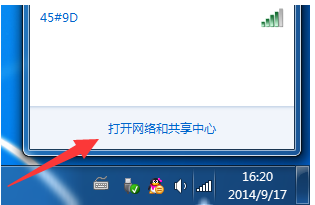
ip地址图-1
打开网络与共享中心界面,在左边窗口栏中选择“更改适配器设置”。
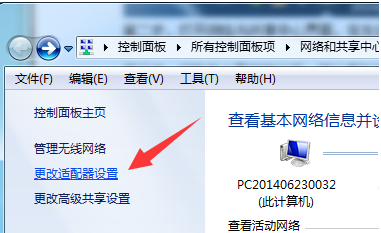
ip地址图-2
切换完上面的窗口后,可以看到本地连接、宽带连接,选择本地连接,然后右键“属性”项。
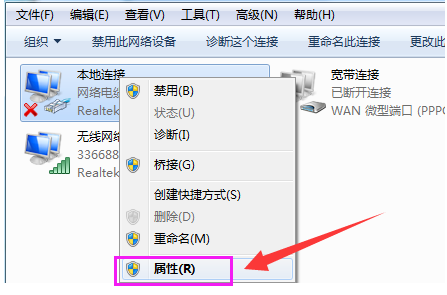
ip地址冲突图-3
在本地连接属性窗口中,选择“Internet协议版本4(TCP/IPv4)”,然后选择属性。
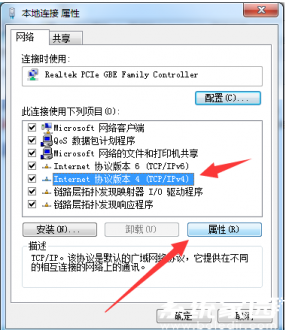
ip图-4
在Internet协议版本4(TCP/IPv4)属性页面中,勾选“自动获得IP地址”和“自动获得DNS服务器地址”,再点击确定即可。
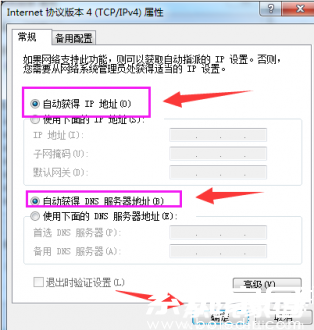
ip地址冲突图-5
等待一下,自动获得IP地址后,网络显示已连接
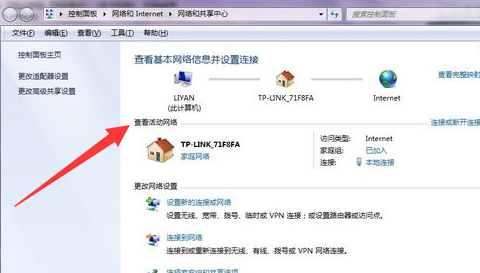
系统图-6
路由器DHCP服务有一个IP分配网段,向局域网内电脑进行IP地址分配,IP地址冲突是因为别的电脑提前自动从路由器获得了分配来的IP地址,与本机所设置的固定IP相同,路由器无法同时向两个相同的IP提供DHCP服务,所以显示IP冲突,以上就是要让本机自动获得路由器分配来的IP,问题就解决了

ip图-7
以上就是遇到电脑Windows 检测到ip地址冲突的解决方法,希望对小伙伴有所帮助。
相关文章
- windows无法访问指定设备路径或文件怎么解决 2024-08-09
- windows通信端口初始化失败怎么办 windows通信端口初始化失败解决方法 2024-08-07
- windows无法验证此文件的数字签名怎么办 windows无法验证此文件的数字签名解决方法 2024-08-07
- 双击桌面图标有的打得开有的打不开怎么回事 双击桌面图标有的打得开有的打不开怎么办 2024-07-19
- windows许可证即将过期不管会怎么样 windows许可证即将过期不管它可以吗 2024-07-19
- 正版Windows与盗版Windows系统有何区别 正版Windows与盗版Windows系统的区别介绍 2024-07-18
- windows安全中心打不开怎么办 windows安全中心打不开解决方法 2024-07-01
- windows开机音乐怎么换 windows开机音乐设置方法 2024-06-25
- windows键是哪个 电脑上windows键是哪个 2024-06-25
- 电脑怎么设密码 电脑设置密码方法 2024-06-21
- 你的windows许可证即将过期怎么办 2024-06-20
- windows无法连接到打印机拒绝访问是什么原因 2024-06-20
最新教程
应用教程
- 微信查删单向好友功能使用说和教程 微信查删单向好友功能怎么使用
- 宏碁win11怎么开启vt 宏碁win11开启vt方法介绍
- 宏碁win11笔记本如何让电池充电到100% 宏碁win11笔记本让电池充电到100%的方法
- 宏碁win11开始菜单怎么更换位置 宏碁win11开始菜单更换位置方法介绍
- 宏碁win11怎么不联网跳过去 宏碁win11不联网跳过去操作方法
- 宏碁win11什么时候推送 宏碁win11推送时间介绍
- 宏碁win11改win10怎么操作 宏碁win11改win10操作方法
- 宏碁win11怎么退回win10 宏碁win11退回win10方法介绍
- 宏碁win11跳过联网激活怎么操作 宏碁win11跳过联网激活操作方法
- 索尼PlayStation Network账号与Steam账号怎么绑定 索尼PlayStation Network账号与Steam账号绑定方法
资讯排行
- win7支持uefi引导吗 win7支持uefi引导吗问题解析
- win7用legacy还是uefi win7用legacy还是uefi问题解析
- 当前系统是uefi启动无法安装win7是怎么回事 当前系统是uefi启动无法安装win7解决方法
- uefi引导强制安装32位win7怎么操作 uefi引导强制安装32位win7操作方法
- win7怎么打开文件扩展名方法 win7怎么打开文件扩展名教程
- win7文件扩展名怎么改 win7文件扩展名更改方法
- win7亮度调节不见了怎么办 win7亮度调节不见了解决方法
- 台式电脑win7亮度调节在哪里 台式电脑win7亮度调节位置一览
- win7亮度调节快捷键是什么 win7亮度调节快捷键解析
- win7亮度调节不了是什么原因 win7亮度调节不了问题解析
